Die Welt der relationalen Datenbanken kann für Anfänger ziemlich verwirrend sein. Wie Sie wahrscheinlich wissen, gibt es viele verschiedene Arten von Datenbanken da draußen. Microsoft SQL Server ist eines der weltweit beliebtesten Datenbankverwaltungssysteme.
Die Installation der Standard Edition von Microsoft SQL Server unter Windows kann für Neulinge in der Welt der Datenbanken etwas einschüchternd sein. Keine Sorge jedoch! Dieser Leitfaden führt Sie Schritt für Schritt durch den Prozess, um Ihren SQL Server in kürzester Zeit einsatzbereit zu machen.
Voraussetzungen
Dieses Tutorial wird eine praktische Demonstration sein. Wenn Sie mitmachen möchten, stellen Sie sicher, dass Sie Folgendes haben.
- A Windows PC (Windows 10 TH1 1507 or greater) or Windows Server (Windows Server 2016 or greater). This guide uses Windows 10, but the process should be similar to other versions of Windows.
- Sie haben SSMS (SQL Server Management Studio) installiert auf Ihrem Computer. Dieses Tool bietet die Management-Schnittstelle für Ihren SQL Server. In diesem Tutorial wird SMSS 18.12.1 verwendet.
- Mindestens 10 GB Speicherplatz auf Ihrem Computer verfügbar.
- Ihren Microsoft SQL Server Standard Edition 2019-Produktschlüssel. Machen Sie sich keine Sorgen, wenn Sie keinen Produktschlüssel gekauft haben. Sie können weiterhin die Evaluierungsversion installieren, die 60 Tage lang gültig ist.
Es gibt keinen kostenlosen direkten ISO-Download-Link für die SQL Server Standard Edition. Sie können das ISO nur herunterladen, wenn Sie es gekauft haben, ein Visual Studio Enterprise-Abonnement haben oder es aus dem Volume Licensing Service Center (VLSC) beziehen.
Sie können immer noch die Installationsmedien für die Microsoft SQL Server Evaluation Edition herunterladen, wenn Sie die oben genannten Bedingungen nicht erfüllen.
Herunterladen der Installationsmedien für Microsoft SQL Server Standard Edition 2019
Hinweis: Dieser Abschnitt zeigt die Schritte zum Herunterladen einer Evaluierungsversion von Microsoft SQL Server 2019, die 60 Tage gültig ist. Wenn Sie bereits die ISO für die Microsoft SQL Server Standard Edition 2019 haben, überspringen Sie diesen Schritt.
Befolgen Sie die unten stehenden Schritte, um die Installationsmedien für Microsoft SQL Server Standard Edition 2019 herunterzuladen.
1. Öffnen Sie einen Webbrowser und besuchen Sie die SQL Server-Downloadseite.
2. Suchen Sie nach SQL Server On-Premises und klicken Sie auf Jetzt herunterladen.
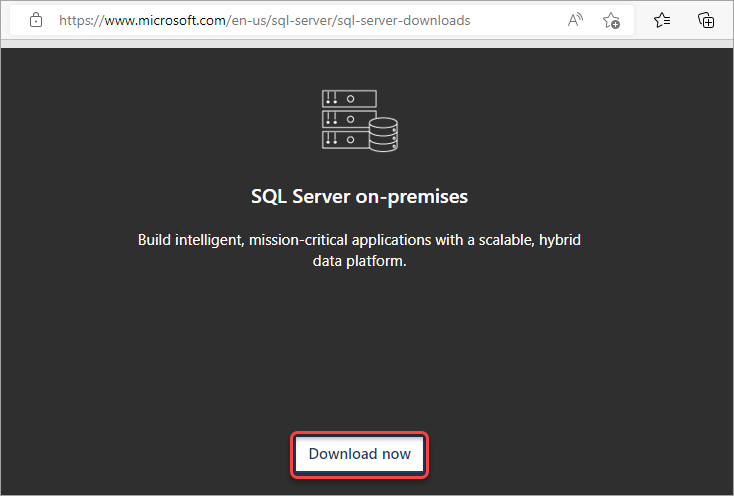
3. Öffnen Sie Ihren Datei-Explorer und suchen Sie die heruntergeladene Datei. In diesem Beispiel ist der Dateiname SQL2019-SSEI-Eval.exe. Doppelklicken Sie auf die Datei, um sie zu starten.
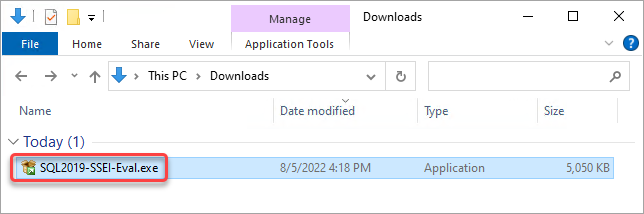
4. Klicken Sie auf der nächsten Seite auf Mediendownload.

5. Stellen Sie auf der nächsten Seite sicher, dass Sie die ISO-Option auswählen, und klicken Sie auf Herunterladen.
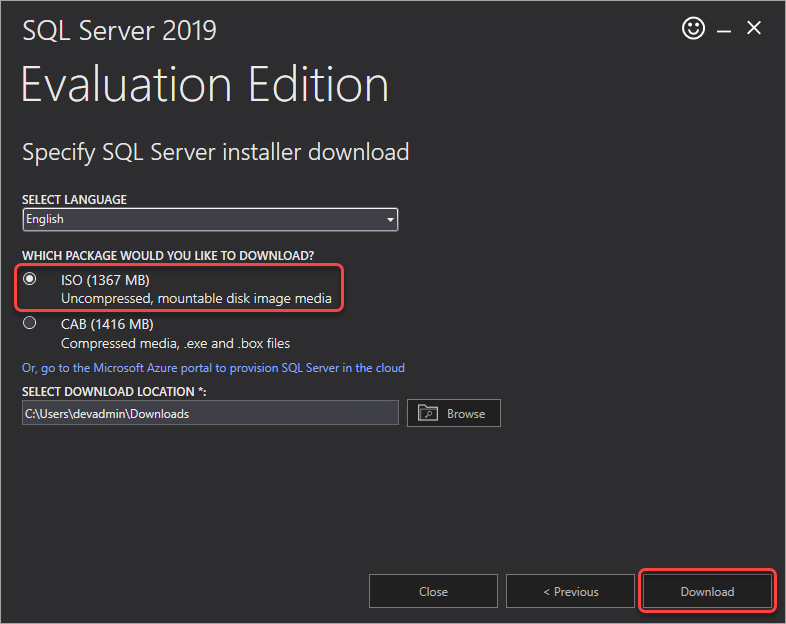
Warten Sie, bis der Download abgeschlossen ist.
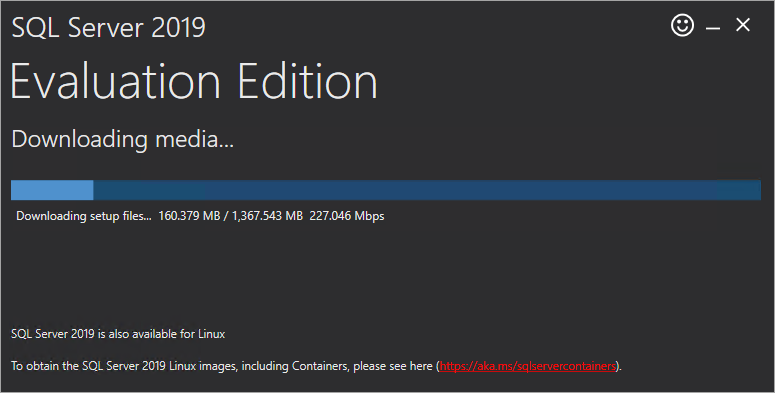
6. Nach dem Herunterladen klicken Sie auf die Schaltfläche Ordner öffnen, um den Ordner zu öffnen, in dem der Installer die ISO gespeichert hat.
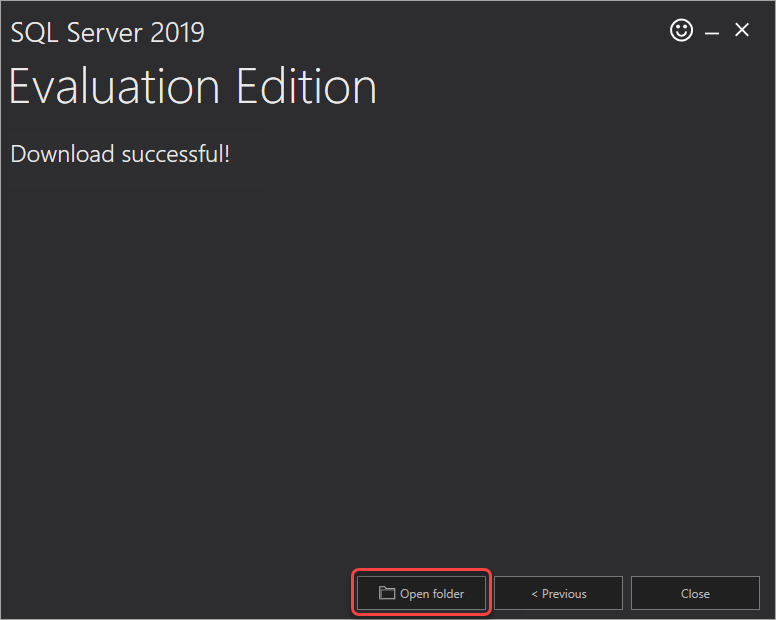
Sie haben nun die Evaluierungs-ISO-Medien heruntergeladen.
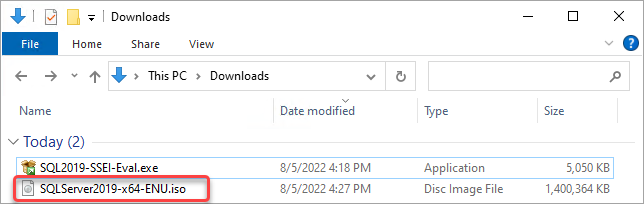
Installieren von Microsoft SQL Server Standard Edition 2019
Es gibt mehrere Möglichkeiten, die Microsoft SQL Server Standard Edition 2019 zu installieren. Die herausragendsten Methoden erfolgen über die Befehlszeile und den Installationsassistenten. Dieses Tutorial wird sich auf letzteren konzentrieren.
1. Klicken Sie mit der rechten Maustaste auf die ISO-Datei und wählen Sie „Einbinden“.
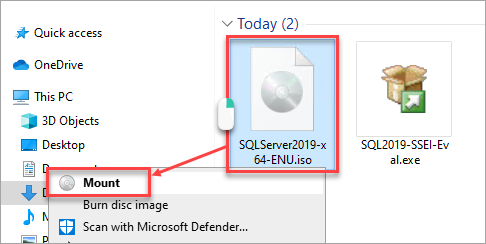
2. Doppelklicken Sie anschließend auf setup.exe, um den Installationsassistenten zu starten.
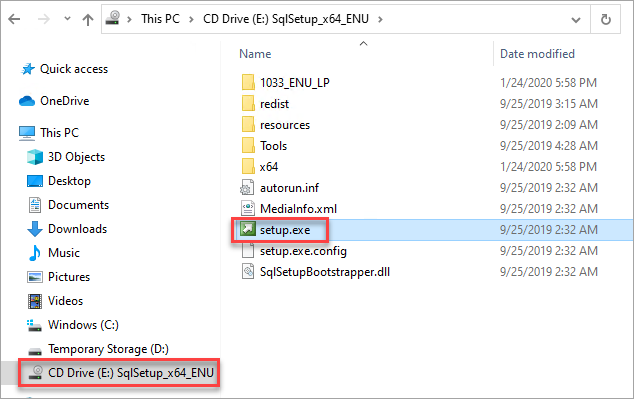
3. Der Bildschirm des SQL Server Installationscenters wird angezeigt. Klicken Sie auf der linken Seite auf „Installation“ und wählen Sie auf der rechten Seite den Link „Neue eigenständige SQL Server-Installation oder Funktionen zu einer vorhandenen Installation hinzufügen“.
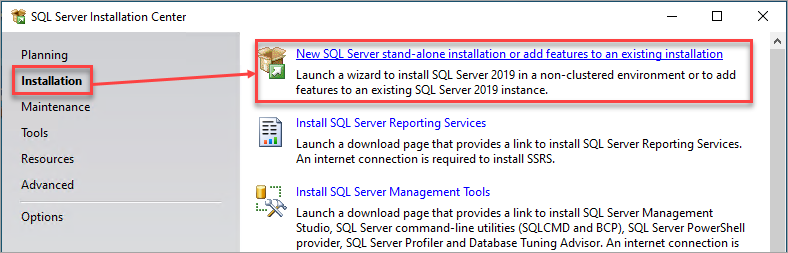
4. Der SQL Server Setup-Assistent wird angezeigt. Die erste Seite fordert Sie auf, einen Produktschlüssel einzugeben oder eine kostenlose Edition anzugeben.
Wenn Sie einen Produktschlüssel haben, wählen Sie die Option „Produktschlüssel eingeben“, geben Sie Ihren Produktschlüssel ein und klicken Sie auf „Weiter“.
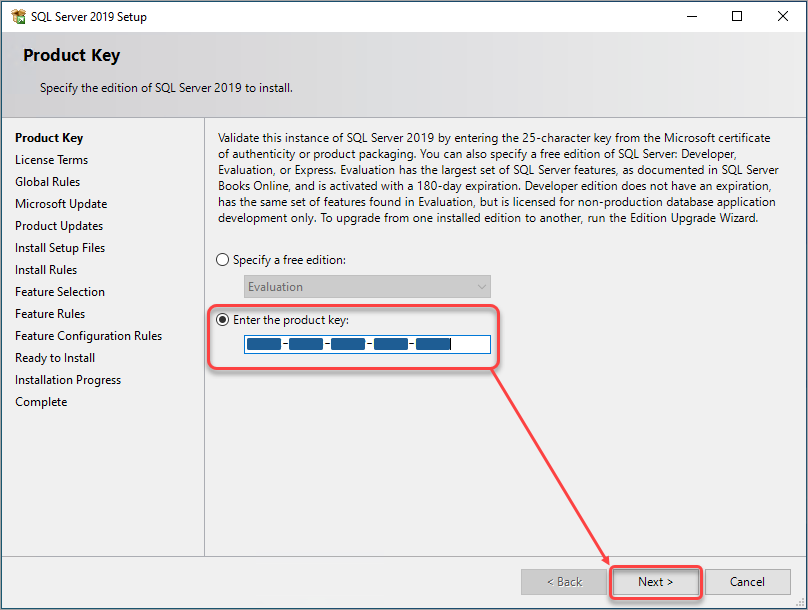
Wenn Sie keinen Produktschlüssel haben, wählen Sie die Option „Kostenlose Edition angeben“, wählen Sie „Evaluation“ und klicken Sie auf „Weiter“.
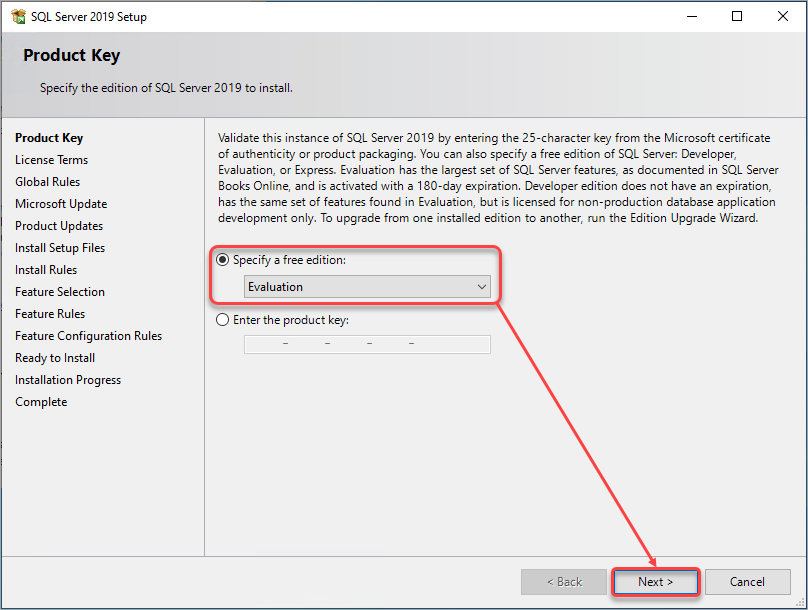
5. Aktivieren Sie das Kontrollkästchen „Ich akzeptiere die Lizenzbedingungen“ und klicken Sie auf „Weiter“.
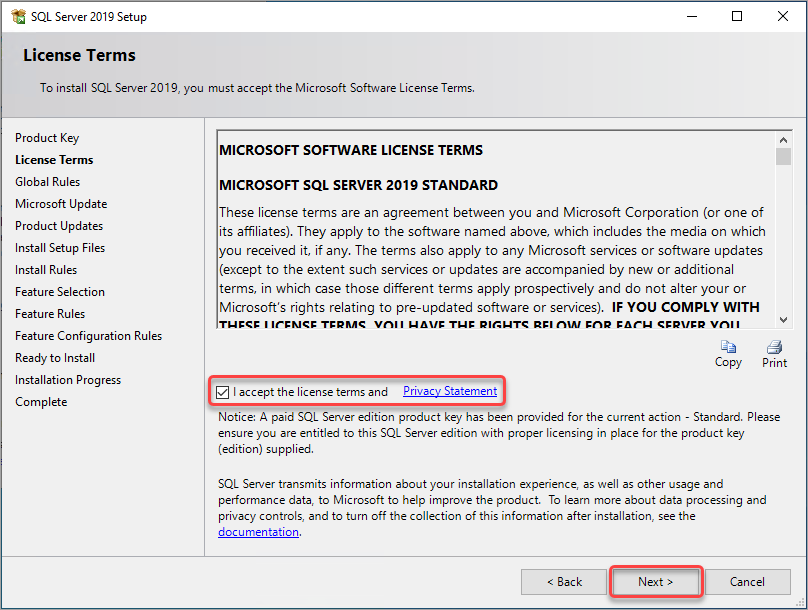
6. Der Installer überprüft, ob Ihr Computer die Mindestanforderungen für den SQL Server erfüllt. Klicken Sie nach den Tests auf „Weiter“, um fortzufahren. Der Assistent informiert Sie darüber, was vor dem Fortfahren behoben werden muss.
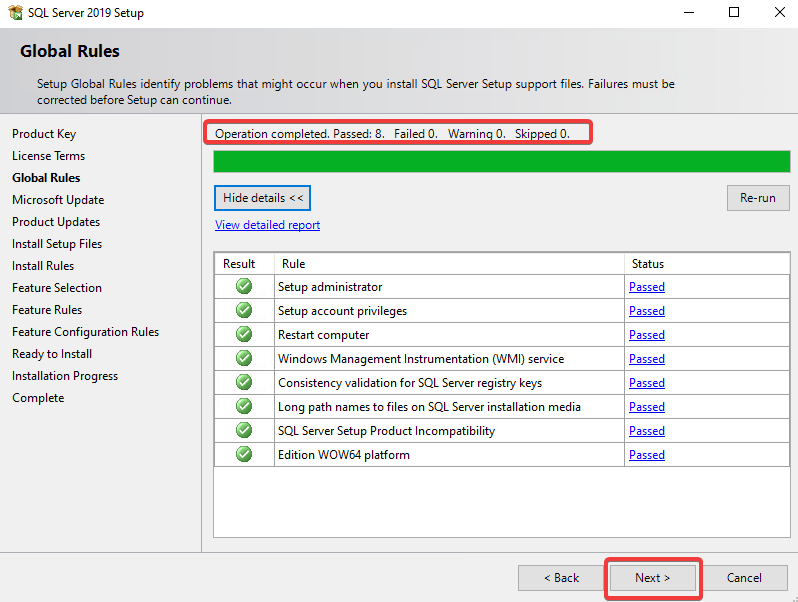
7. Aktivieren Sie das Kontrollkästchen „Microsoft Update verwenden…“ und klicken Sie auf „Weiter“, um fortzufahren. Dieser Schritt ist optional, aber die Aktivierung der Überprüfung von Microsoft-Updates stellt sicher, dass Sie die neuesten Aktualisierungen und Fixes für Ihren SQL Server erhalten.
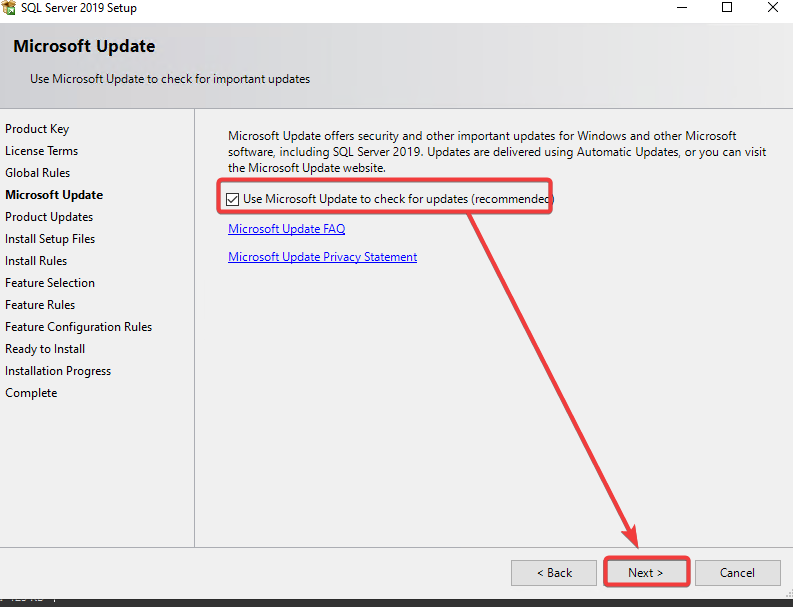
Der Assistent durchsucht nach Produktaktualisierungen, kopiert und installiert die Einrichtungsdateien – hier müssen Sie nichts tun, sondern warten, bis der Vorgang abgeschlossen ist.
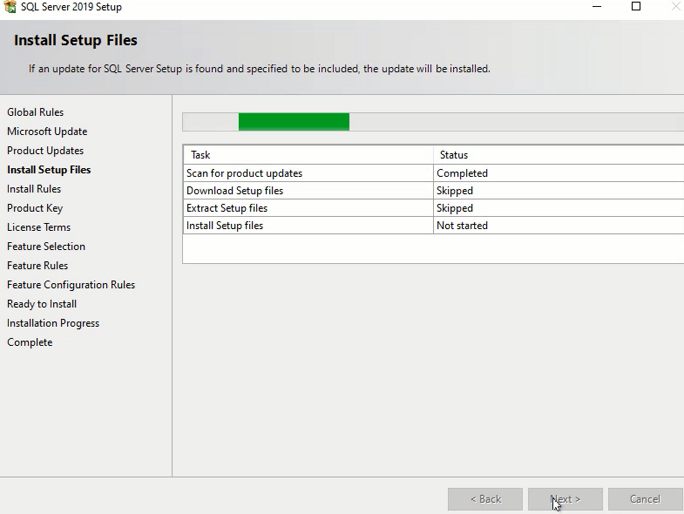
8. Der Assistent führt Tests aus, um die Regeln auf Ihrem lokalen Rechner zu überprüfen, die den Installationsprozess beeinflussen können. Klicken Sie auf Weiter, um fortzufahren.
Sie können eventuelle Warnungen, die hier erscheinen, sicher ignorieren. Wenn ein Fehlerstatus angezeigt wird, müssen Sie geeignete Maßnahmen ergreifen und den Test erneut ausführen, bevor Sie fortfahren können.
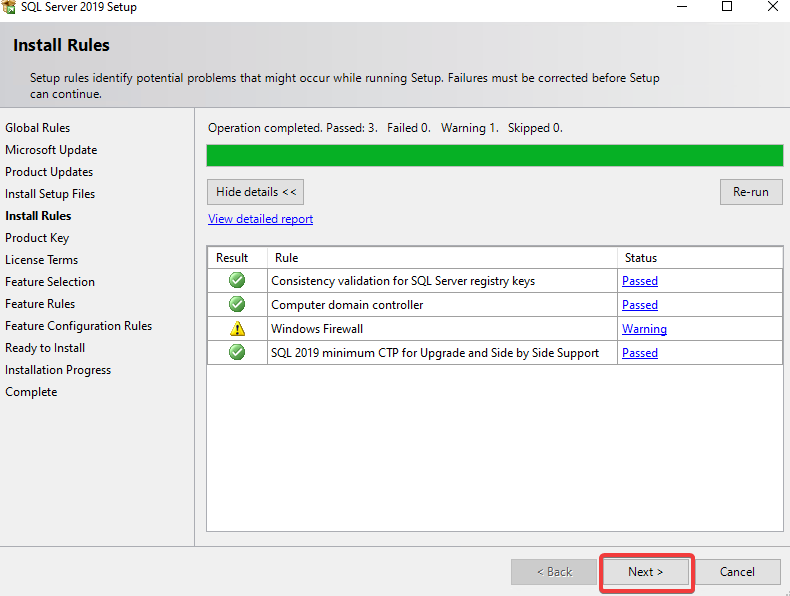
9. Bei der Auswahl der Features aktivieren Sie die Database Engine Services, die die Kernkomponente von SQL Server sind. Ändern Sie bei Bedarf die Installationsverzeichnisse, zum Beispiel, wenn Sie auf ein anderes Laufwerk installieren, und klicken Sie auf Weiter, um fortzufahren.
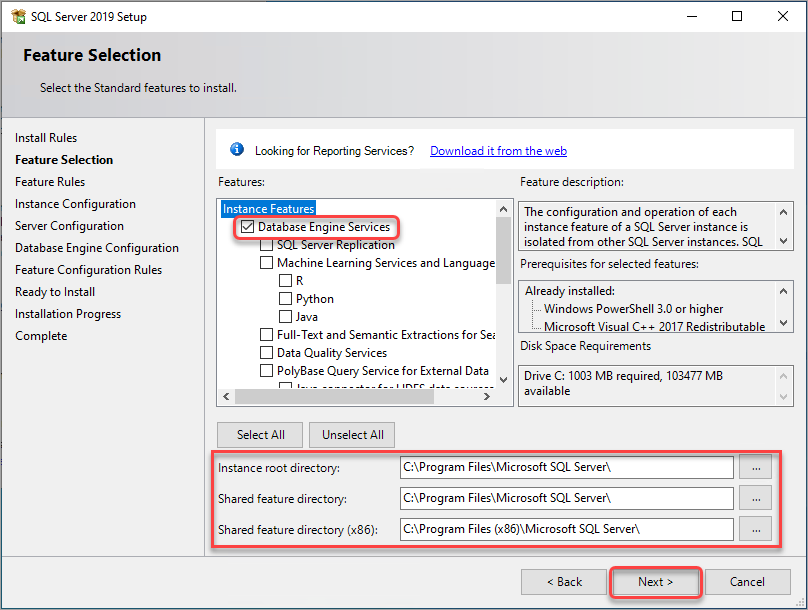
Der Assistent führt eine Reihe von Tests durch, um die Regeln für die ausgewählten Features zu überprüfen. Nach den Tests führt der Assistent Sie automatisch zur nächsten Seite.
10. Bei der Instanzkonfiguration geben Sie den Namen und den Speicherort der Instanz des SQL Servers an, die Sie erstellen möchten. Die Standardeinstellungen sind in der Regel in Ordnung. Wählen Sie die Option Standardinstanz aus und klicken Sie auf Weiter, um fortzufahren.
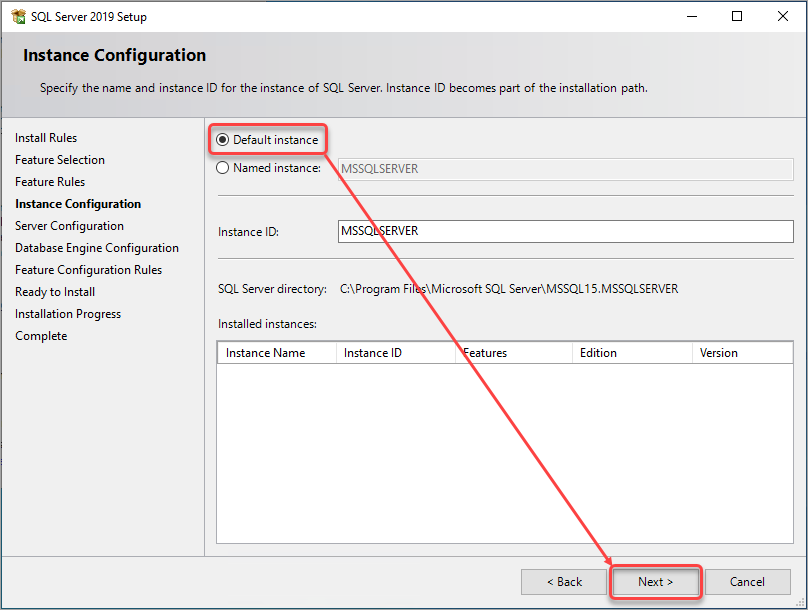
11. Geben Sie auf der Serverkonfiguration die Konten an, unter denen die verschiedenen SQL Server-Dienste ausgeführt werden sollen. Die Standardeinstellungen sind in den meisten Fällen akzeptabel. Behalten Sie die Standardeinstellung bei und klicken Sie auf Weiter, um fortzufahren.
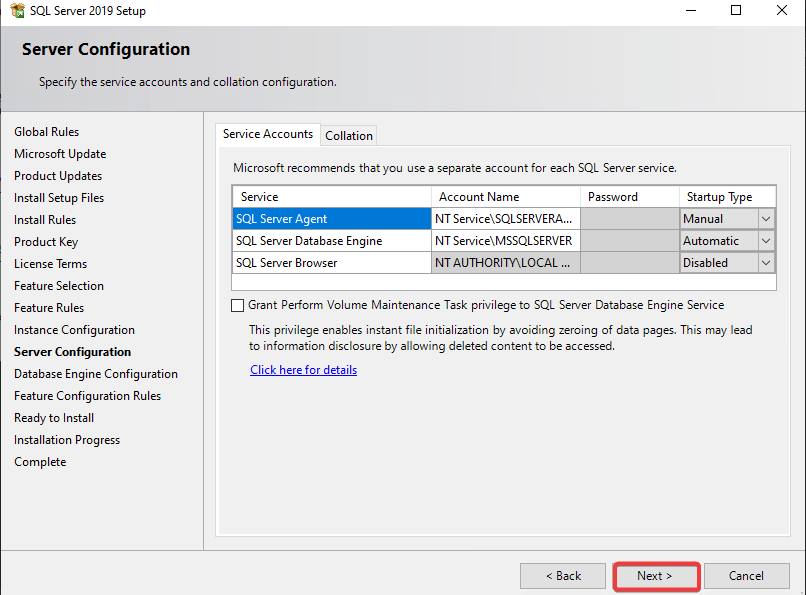
12. Bei der Konfiguration des Database Engine geben Sie die Sicherheitseinstellungen für Ihre SQL Server-Instanz an. Wählen Sie in diesem Beispiel den Windows-Authentifizierungsmodus aus, klicken Sie auf Aktuellen Benutzer hinzufügen und klicken Sie auf Weiter, um fortzufahren.
Dieser Schritt fügt Ihr Windows-Konto zur Liste der SQL Server-Administratoren hinzu und ermöglicht es Ihnen, sich bei SQL Server mit Ihren Windows-Anmeldeinformationen anzumelden.
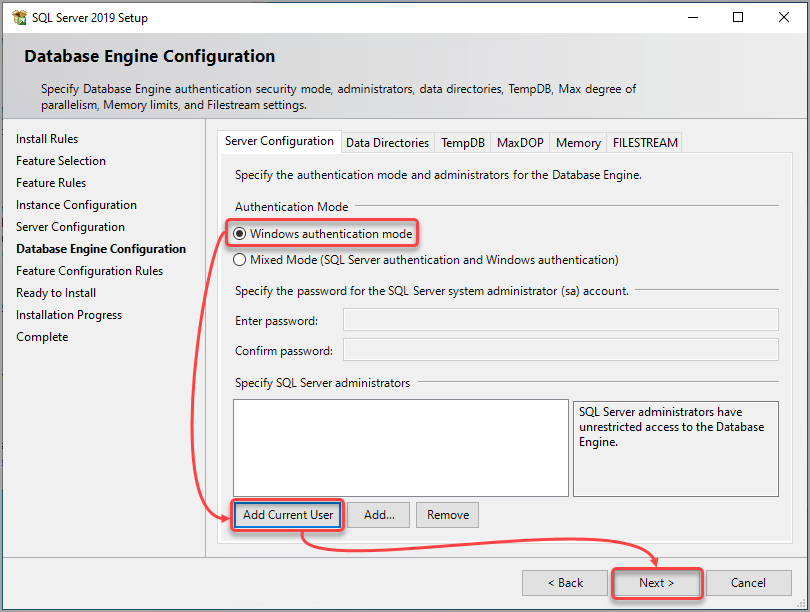
13. Der Assistent führt Tests aus, um die Regeln für die ausgewählte Konfiguration zu überprüfen. Klicken Sie auf Weiter, um fortzufahren.
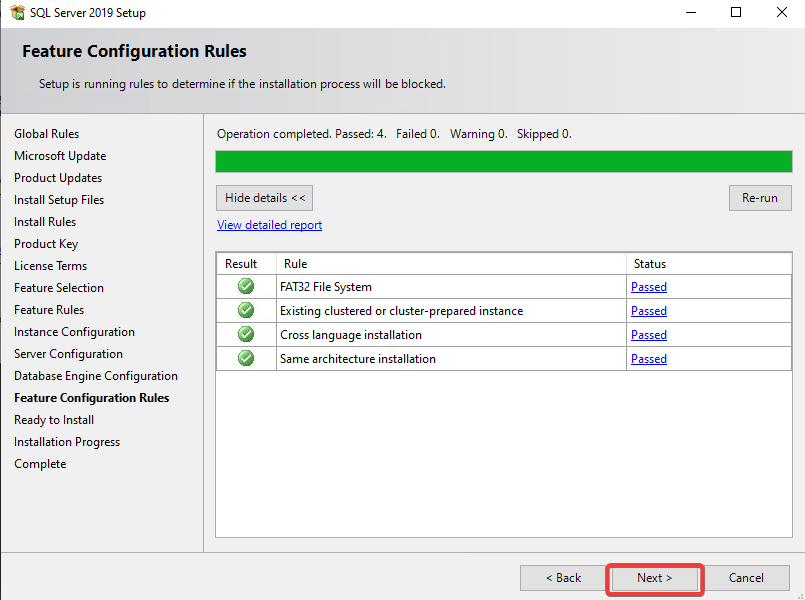
14. Klicken Sie abschließend auf Installieren, um den Installationsprozess zu starten.
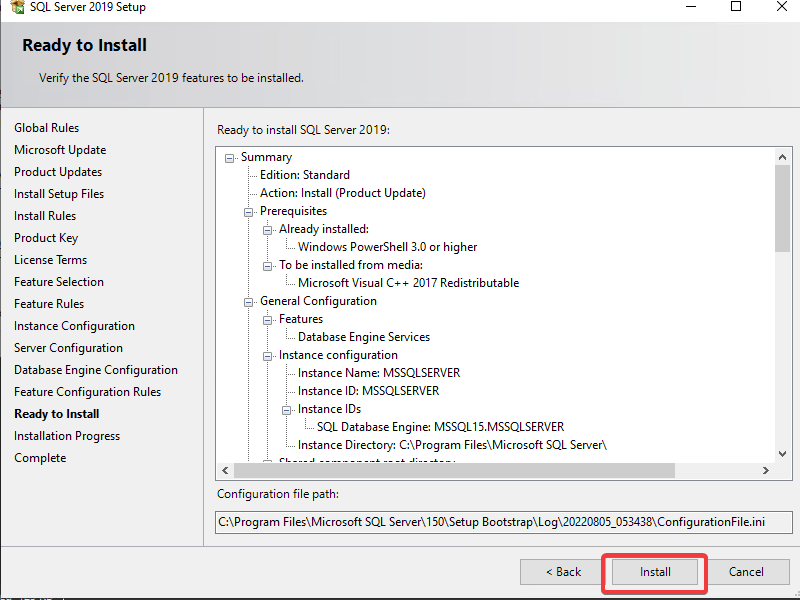
Der Installationsprozess kann einige Minuten oder länger dauern, abhängig von der Kapazität Ihres Computers.
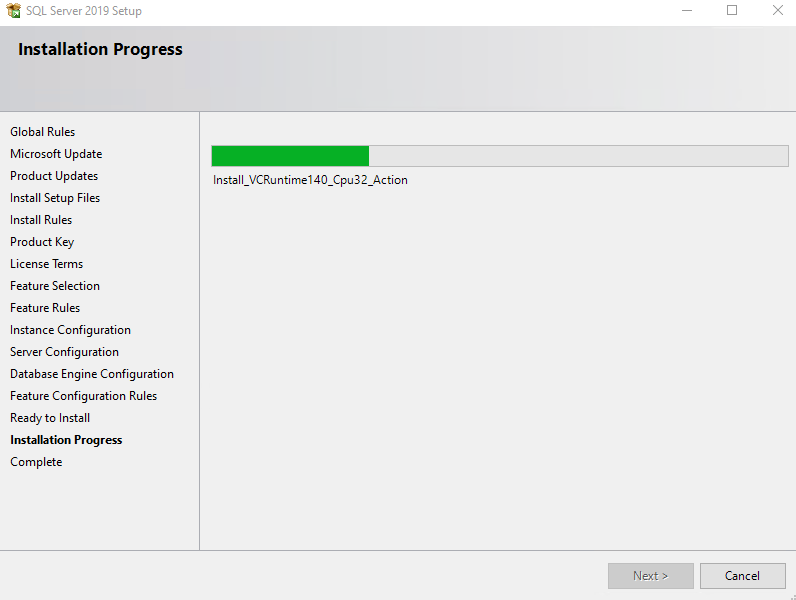
15. Klicken Sie auf Schließen, um den Assistenten zu verlassen, sobald die Installation erfolgreich abgeschlossen ist.
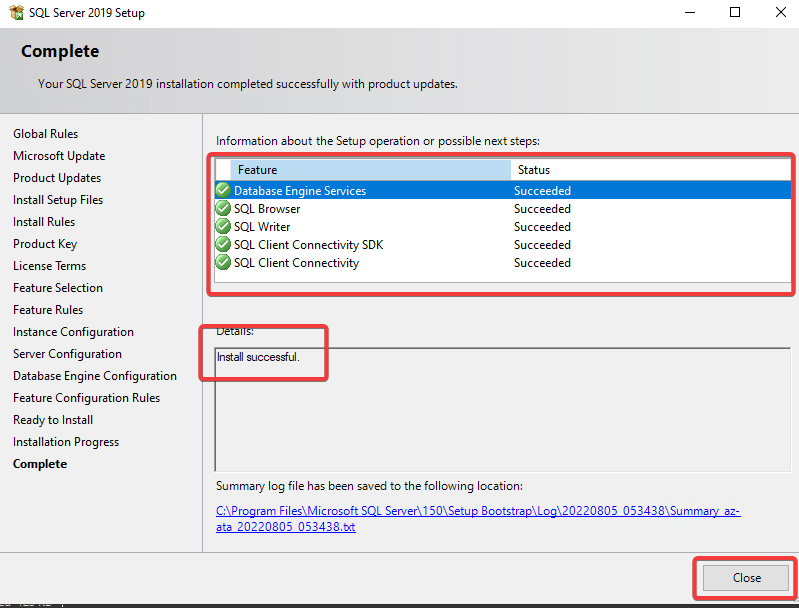
Überprüfen der Microsoft SQL Standard Server-Instanz
Bevor Sie versuchen, eine Verbindung zum SQL-Server herzustellen, müssen Sie sicherstellen, dass Ihre SQL-Server-Instanz ausgeführt wird. Befolgen Sie die unten stehenden Schritte, um den SQL-Server-Status zu bestätigen.
Öffnen Sie PowerShell als Administrator und führen Sie den folgenden Befehl aus. Dieser Befehl ruft Dienste ab, deren Namen mit SQL Server übereinstimmen.
Sie werden eine Ausgabe ähnlich der unten stehenden sehen.

Führen Sie anschließend den folgenden Befehl aus, um zu überprüfen, ob die SQL-Server-Fehlerprotokolle die Meldung SQL Server is now ready for client connections enthalten. Diese Meldung zeigt an, dass der SQL-Server bereit ist, Verbindungen anzunehmen.
Das unten stehende Ergebnis bestätigt, dass der SQL-Server jetzt ausgeführt wird.

Verbindung zum Server mit SSMS herstellen
Nun, da Sie überprüft haben, dass der Server ausgeführt wird, ist es an der Zeit, sich mit SSMS zu verbinden. SSMS integriert eine breite Palette von Skript-Editoren und grafischen Tools, die gut für viele administrative Aufgaben wie Konfigurieren, Überwachen und Bereitstellen von Datenänderungen geeignet sind.
1. Öffnen Sie SSMS, indem Sie SSMS in die Suchleiste eingeben und darauf klicken, wenn es in den Ergebnissen erscheint.
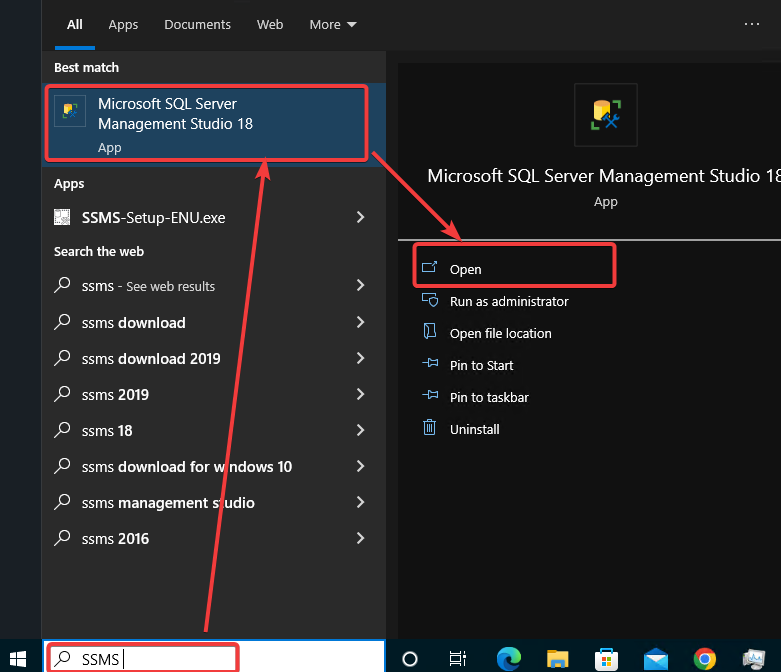
2. Um sich mit Ihrer SQL-Server-Instanz zu verbinden, klicken Sie auf Verbinden → Datenbankmodul, wie unten gezeigt.
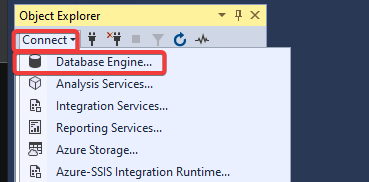
3. Auf dem Verbinden mit Server-Fenster:
- Servername: Geben Sie den SQL-Servernamen ein.
Sie können localhost eingeben, wenn Sie SSMS auf demselben Computer wie die SQL-Server-Instanz ausführen.
- Authentifizierung: Wählen Sie Windows-Authentifizierung aus dem Dropdown-Menü aus. Diese Art der Authentifizierung verwendet Ihre Windows-Anmeldeinformationen zum Einloggen. Diese Option ist sicher und wird für die meisten Installationen empfohlen.
- Klicken Sie auf Verbinden, um sich mit dem Server zu verbinden.

Wenn die Verbindung erfolgreich ist, sehen Sie den Objekt-Explorer mit Ihren Server- und Datenbankobjekten.
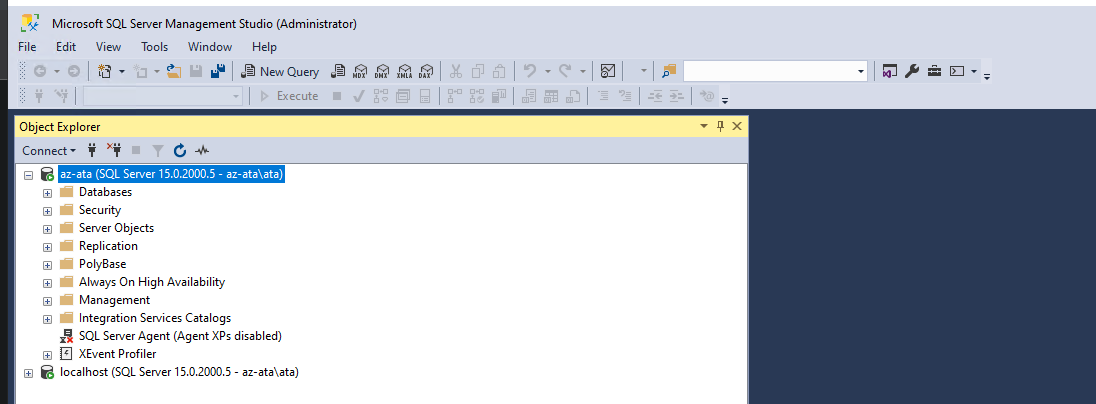
Erstellen Ihrer ersten Datenbank
Sie haben die Verbindung zum Server hergestellt, und es ist Zeit, Ihre erste Datenbank zu erstellen.
1. Um eine Datenbank zu erstellen, klicken Sie mit der rechten Maustaste auf den Namen Ihres Servers im Objekt-Explorer und wählen Sie Neu Abfrage, wie unten gezeigt. Diese Aktion öffnet einen neuen Abfrage-Editor.
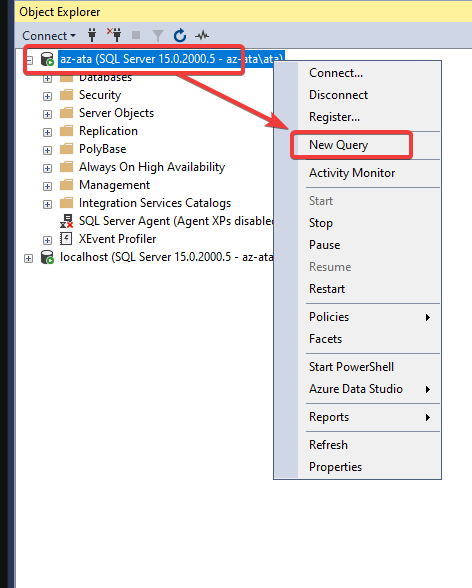
2. Kopieren Sie den untenstehenden T-SQL-Code in das Abfragefenster und klicken Sie auf Ausführen. Dieser Code überprüft, ob eine Datenbank mit dem Namen ATA-DB auf dem Server existiert. Wenn nicht, erstellt der Code eine neue Datenbank mit diesem Namen. Sie können ATA-DB durch einen beliebigen Namen für Ihre Datenbank ersetzen.
3. Klicken Sie nun auf Ausführen, um den Code auszuführen. Die Meldung „Befehle wurden erfolgreich abgeschlossen“ erscheint, wenn die Abfrage erfolgreich ausgeführt wurde.
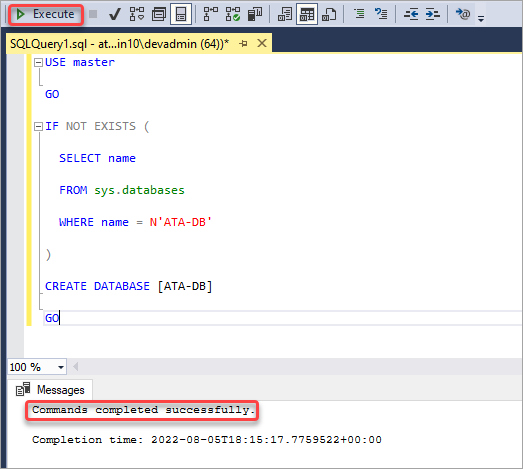
4. Erweitern Sie schließlich Datenbanken und sehen Sie die neue Datenbank als untergeordnetes Element.
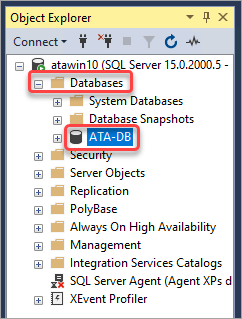
Erstellen einer Tabelle und Einfügen von Daten
Ihre Datenbank ist ohne Daten nutzlos. In diesem Abschnitt erstellen Sie eine Tabelle und fügen Daten ein. Eine Tabelle ist eine Sammlung von Daten, die in Zeilen und Spalten organisiert sind. SQL Server speichert Daten in Tabellen und bietet eine Struktur für die Abfrage dieser Daten für eine bestimmte Anwendung.
1. Führen Sie den untenstehenden Code im Abfragefenster aus, um eine Tabelle namens Benutzer in Ihrer ATA-DB-Datenbank zu erstellen. Dieser Code überprüft, ob bereits eine Tabelle mit diesem Namen existiert. Wenn ja, wird die Tabelle gelöscht und eine neue erstellt.
Die CREATE TABLE-Anweisung definiert die Spalten in der Tabelle und den Datentyp für jede Spalte. In diesem Fall hat die Tabelle vier Spalten: UserId, Name, Standort und E-Mail. Die UserId-Spalte wird die Primärschlüsselspalte sein. Jede Zeile in der Tabelle muss eine eindeutige UserId haben. Die anderen Spalten können doppelte Werte haben.
2. Erweitern Sie die ATA-DB-Datenbank und klicken Sie auf „Tabellen“. Sie werden Ihre Benutzertabelle sehen, wie unten gezeigt.
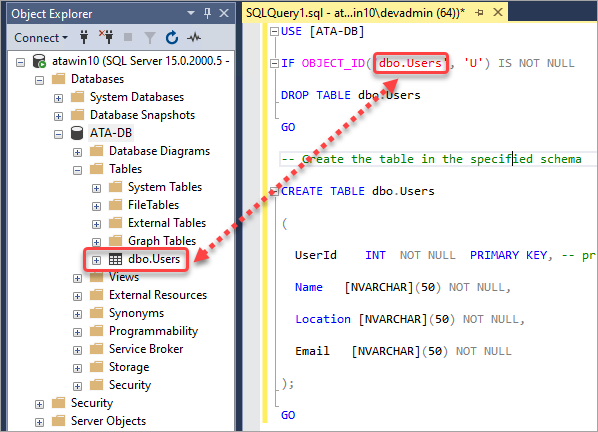
3. Führen Sie schließlich den unten stehenden Code aus, um Daten in die Tabelle einzufügen.
Dieser Code verwendet eine INSERT INTO-Anweisung, um Datensätze in die Tabelle einzufügen. Die Werte für jede Spalte befinden sich innerhalb der VALUES-Klausel. Beachten Sie, dass der Code vor jedem Zeichenfolgenwert ein N verwendet. Dieses N steht für nationales Zeichenset und stellt sicher, dass die Daten korrekt im SQL Server gespeichert werden.
Sie erhalten eine Statusmeldung (4 Zeilen betroffen), die mit den vier Datensätzen übereinstimmt, die Sie in die Tabelle eingefügt haben.
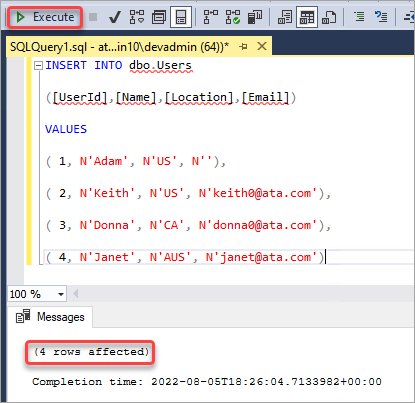
Daten abfragen
Abfragen sind eine Standardaktion, die Sie als Datenbankadministrator durchführen werden. Das Ausführen einer Abfrage bedeutet, Fragen zur Datenbank zu stellen, um die notwendigen Informationen zu erhalten.
Führen Sie den unten stehenden Code aus, um alle Daten in der Users-Tabelle abzufragen. Die SELECT-Anweisung fragt Daten aus einer Datenbank ab. Das Asteriskum (*) im Code bedeutet alle Spalten. Diese Abfrage gibt alle Spalten und Zeilen aus der Users-Tabelle zurück.
Sie werden die Ergebnisse im Ergebnisbereich sehen, wie unten gezeigt.
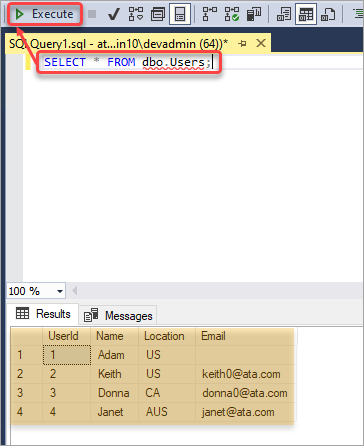
Die SQL-Sprache ist flexibel. Sie können spezifischere Daten gemäß Ihren Anforderungen abfragen. Zum Beispiel gibt der unten stehende Code Daten zurück, bei denen der Standort die USA ist.
Der Code verwendet eine WHERE-Klausel, um die Bedingung für die Abfrage anzugeben. In diesem Fall besteht die Bedingung darin, dass der Ort gleich US sein muss.
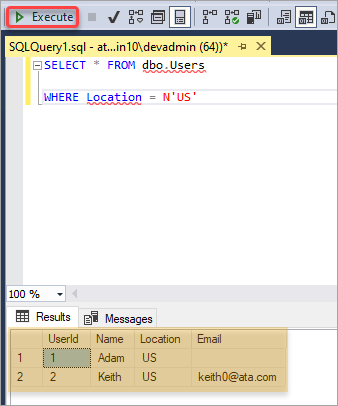
Schlussfolgerung
In diesem Artikel haben Sie gelernt, wie Sie Microsoft SQL Server Standard Edition 2019 unter Windows installieren und eine Datenbank mithilfe von T-SQL erstellen. Sie haben auch gelernt, wie Sie Daten in eine Tabelle einfügen. Schließlich haben Sie gesehen, wie Sie Daten aus einer Datenbank abfragen.
SQL Server ist ein leistungsstarkes Datenbankverwaltungssystem, das weltweit in Unternehmen aller Größenordnungen weit verbreitet ist. In diesem Artikel haben Sie Ihre ersten Schritte im Umgang mit SQL Server unternommen.
Mit diesem neu gewonnenen Wissen können Sie SQL Server in Ihre NodeJS-Anwendungen integrieren, um eine bessere Kontrolle über Ihre Daten zu erhalten.
Source:
https://adamtheautomator.com/microsoft-sql-server-standard-edition/













